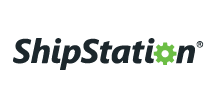ShipStation のデータを(CData Connect 経由の)Tableau Desktop でビジュアライズ
CData Connect(またはConnect Server)でShipStation のデータのMySQL データべースを作成し、Tableau Desktop でリアルタイムShipStation のデータからビジュアライゼーションを構築します。
加藤龍彦
デジタルマーケティング
最終更新日:2021-02-05
CData

こんにちは!ウェブ担当の加藤です。マーケ関連のデータ分析や整備もやっています。
Tableau は企業がデータを使用して問題を解決する方法を変革するビジュアル分析プラットフォームです。CData Connect (またはConnect Server)と組み合わせることで、Tableau 内のリアルタイムShipStation のデータに簡単にアクセスできます。この記事では、ShipStation の仮想MySQL データベースを作成し、Tableau でその仮想データベースに接続して、簡単なチャートを作成する方法を説明します。
ShipStation のデータの仮想MySQL データベース
CData Connect は、シンプルなポイントアンドクリックインターフェースを使用してデータソースに接続し、API を生成します。
- Connect にログインし、「CONNECTIONS」をクリックします。
![データベースを追加]()
- [Available Data Sources]から[ShipStation]を選択します。
-
ShipStation に接続するために必要な認証プロパティを入力します。
ShipStation 接続プロパティの取得・設定方法
ShipStation への接続には、BASIC 認証標準を使います。
- ShipStation アカウントにログインします。
- 右上隅にある[設定]アイコンをクリックします。左側にカラムメニューが表示されます。
- [アカウント]->[API 設定]をクリックします。
- [API 設定]ページで、API Key とAPI Secret を書き留めます。
ShipStation への認証
- APIKey:[API 設定]ページのAPI Key に設定します。
- APISecret:[API 設定]ページのSecret key に設定します。
![Configuring a connection (Salesforce is shown).]()
- [ Test Database]をクリックします。
- [Permission]->[ Add]とクリックし、適切な権限を持つ新しいユーザー(または既存のユーザー) を追加します。
仮想データベースが作成されたら、Tableau Desktop からShipStation に接続できるようになります。
Tableau Desktop でリアルタイムShipStation のデータをビジュアライズ
以下のステップでは、CData Connect で仮想ShipStation のデータベースに接続し、データから簡単なビジュアライゼーションを構築する方法の概要を説明します。
- Tableau を開き、[Connect]->[To a Server]と進んだ先の[MySQL]をクリックします。
- 接続ウィザードで、CData Connect インスタンスの値を入力し、[Sign In]をクリックします。
- Server:Connect インスタンスのアドレス
- Port:Connect インスタンス用のMySQL エンドポイントのポート(デフォルト:8006)
- Database:ShipStation のデータ用に構成した仮想データベース
- Username & Password:CData Connect ユーザーの資格情報
![Connect to CData Connect from Tableau Desktop]()
- 新しく作成したデータベースと、ビジュアライズするテーブルを選択します。(必要に応じて結合されたテーブルの関係を定義します。)
![Choosing a Database and Tables (a connection to CSV documents is shown)]()
- [Dimensions and Measures]を選択して、ビジュアライゼーションを構成します。
![Visualizing ShipStation データ in Tableau Desktop]()
オンプレミスのアプリケーションからShipStation のデータへのSQL アクセス
この時点で、Tableau Desktop ワークブックからリアルタイムShipStation への、直接接続が有効になります。新しいビジュアライゼーションの作成やダッシュボードの構築などを行うことができます。Tableau などのデスクトップアプリケーションから、250 以上のSaaS、Big Data、NoSQL ソース(ShipStation を含む)のデータにSQL でアクセスする方法については、CData Connect ページを参照するか、無料トライアルをダウンロードしてください。